Photoshop教程:有趣獨(dú)具風(fēng)格的專業(yè)照片效果
時間:2024-02-07 08:15作者:下載吧人氣:34
嘿,我為您準(zhǔn)備了一個有趣獨(dú)具風(fēng)格的專業(yè)照片效果。本教程可以為專業(yè)人員和初學(xué)者提供幫助……
先看一下最終效果:

好吧,開始、,你應(yīng)該找到適當(dāng)?shù)恼掌?dāng)然也可以用我提供的這張照片。您可以在谷歌搜索一些照片。并在Photoshop中打開。

首先按Ctrl + J復(fù)制一個層,執(zhí)行“濾鏡”>“其他”>“高反差保留”:
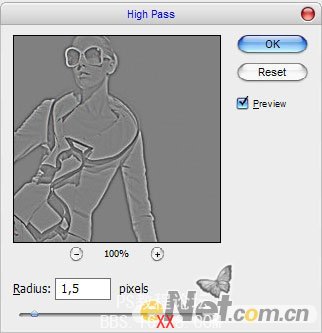
改變覆蓋層的模式,你會得到一個結(jié)果:

現(xiàn)在我使用一些裝飾元素添加到背景。之后,我們將繼續(xù)風(fēng)格化的圖片。現(xiàn)在,選擇畫筆工具和下載這些裝飾筆刷,并使用白色。如下圖擺放。

之后,復(fù)制多個花式層。然后使用Ctrl + T自用變換并旋轉(zhuǎn),并如下圖擺放。

以同樣的方式繼續(xù)添加花式。

將所有的花式合并成一個層,并使用涂抹工具(刷:10像素,模式:普通,強(qiáng)度:80%)如下圖所示涂抹。

然后選擇橡皮擦工具從畫面上清除多余的花式。保留后面的花邊部分。

之后,下一步行動。創(chuàng)建一個新層,然后選擇多邊形套索工具來創(chuàng)建選擇區(qū)域你可以看到我下面的截圖,并填寫它與白色透明漸變新層。

除用Ctrl + D刪除選取并應(yīng)用“濾鏡”>“模糊”>“運(yùn)動模糊”并下圖設(shè)置:
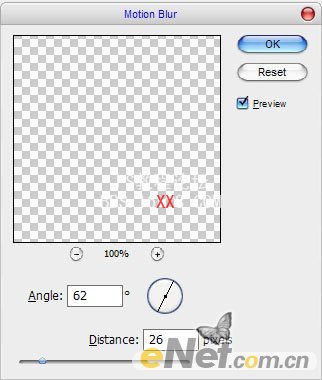
結(jié)果應(yīng)該是這樣:

接下來復(fù)制多個簡便層,像下圖效果即可:

好了,合并所有漸變層,然后選擇橡皮擦工具和軟圓筆刷,涂抹讓線條更加清晰。

然后,我想補(bǔ)充一點(diǎn)發(fā)光元件。對于這種效果使用了橢圓選框工具,制作輪廓并用白色填充它。

用Ctrl + D取消選取并應(yīng)用“濾鏡”>"模糊”>"高斯模糊”并如下設(shè)置:

看上去不錯,是不是?

根據(jù)同樣的方法,添加更多的光輝效果:

最后一件事,來豐富照片的色彩。首先應(yīng)創(chuàng)建一個新層,然后選擇漸變工具,來填補(bǔ)畫布區(qū)域。

填充后,調(diào)整層模式和不透明度。并設(shè)置層不透明度為40%。

好吧,我們做到這一步。這個效果我感覺很好,希望您能喜歡!



相關(guān)推薦
- Photoshop教程:設(shè)計有創(chuàng)意的多媒體網(wǎng)站布局
- Photoshop教程:炫彩的花紋文字特效
- PHOTOSHOP教程:設(shè)計制作彩色光效應(yīng)
- Photoshop教程:設(shè)計制作橙色網(wǎng)頁導(dǎo)航條
- Photoshop教程:鼠繪超酷的帶紋身的古典白發(fā)帥哥
- Photoshop教程:設(shè)計質(zhì)感時尚網(wǎng)頁導(dǎo)航按扭
- Photoshop教程:設(shè)計制作喜慶的2010元旦海報
- Photoshop教程鼠繪夢幻的綠色卡通樹
- Photoshop教程:鼠繪可愛的卡通兔子
- Photoshop教程:夢幻的仙界奇觀

網(wǎng)友評論